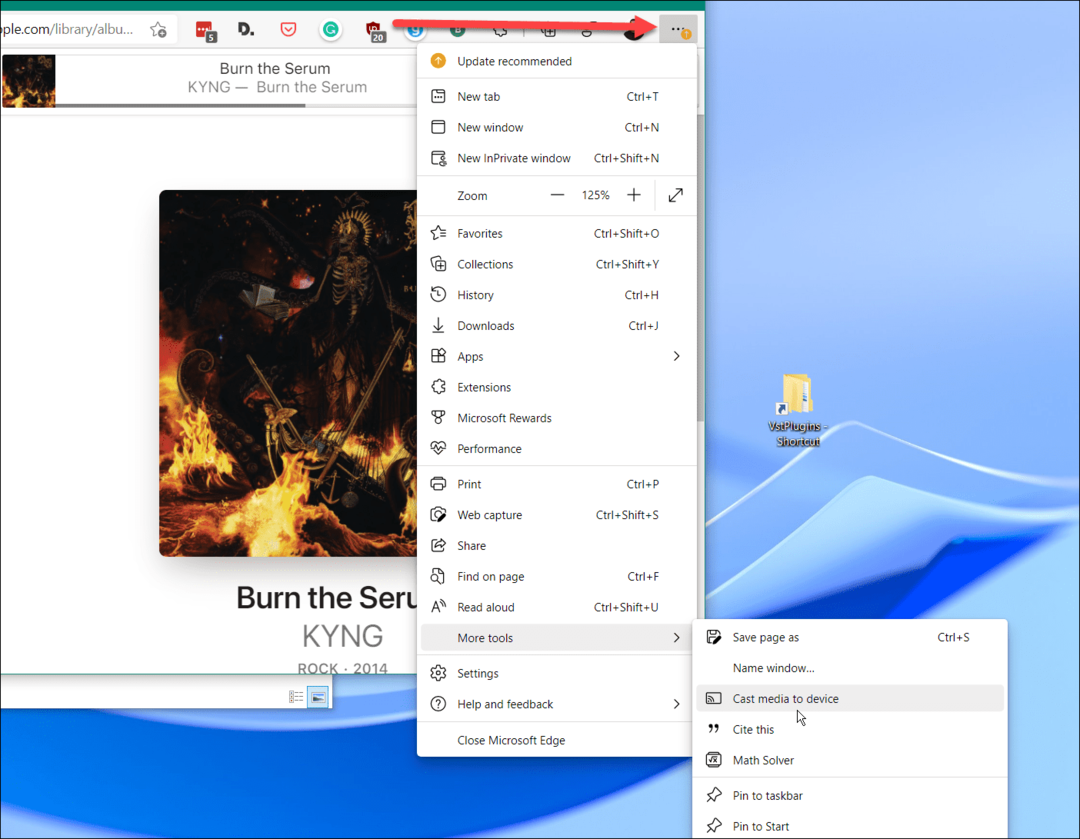So laden Sie Videos auf Amazon Fire Tablets herunter, um sie offline anzusehen
Feuer Hd 10 Amazonas Kabelschneiden / / March 19, 2020
Zuletzt aktualisiert am

Wenn Sie sich jemals in einer Situation befinden, in der nur eingeschränkt oder kein WLAN verfügbar ist, möchten Sie, dass eine Sammlung bereits heruntergeladener Videos offline auf Ihrem Fire-Tablet angezeigt wird.
Die Amazon-Linie von Feuertabletten soll ein erschwingliches, unterhaltsames und unterhaltsames Gerät sein. Das neue Fire HD 10 des Unternehmens verfügt beispielsweise über ein hochwertiges 10,1-Zoll-1080p-HD-Display, das sich hervorragend zum Ansehen von Filmen und Fernsehsendungen eignet. Natürlich können Sie Ihre Videoinhalte von Prime-Videos und anderen Nicht-Amazon-Diensten wie Netflix streamen. Wenn Sie sich jedoch in einer Situation befinden, in der Sie nur über begrenztes oder kein WLAN verfügen, möchten Sie, dass eine Sammlung von Videoinhalten bereits heruntergeladen wurde, um sie offline anzusehen.
Laden Sie Filme und Fernsehsendungen herunter
Vorausgesetzt, Sie haben eine Amazon Prime-Kontokönnen Sie Filme und Fernseher von Amazon Video auf Ihr Tablet herunterladen. Tippen Sie einfach auf den gewünschten Film oder die gewünschte TV-Show und anschließend auf die Schaltfläche zum Herunterladen.
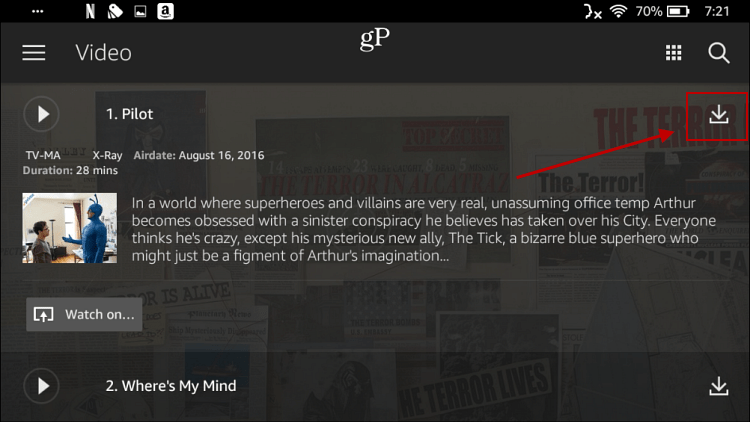
Wählen Sie als Nächstes die gewünschte Downloadqualität. Ein Bildschirm mit Ihren Optionen wird angezeigt und zeigt Ihnen ungefähr an, wie viel Speicherplatz verwendet wird. Der niedrigste, Data Saver, nimmt am wenigsten Speicherplatz ein, während „Best“ mehr Platz beansprucht. Sobald Sie die Qualität des gewünschten Videos ermittelt haben, können Sie es als Standard festlegen, damit dieser Bildschirm nicht immer angezeigt wird.
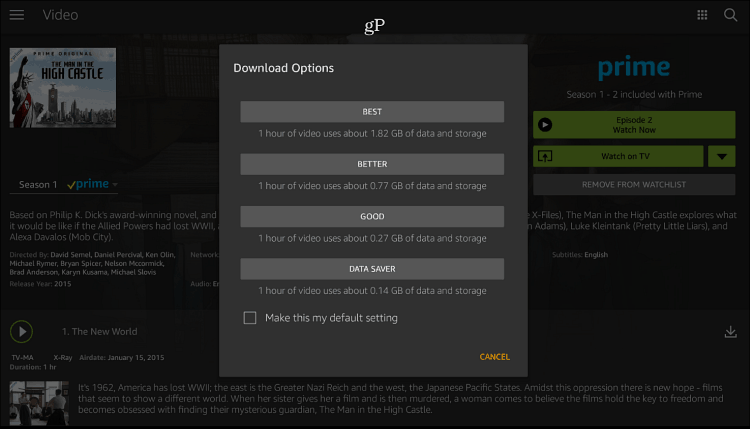
Geh zu deinem Videobibliothek> Downloads um auf alle heruntergeladenen Titel zuzugreifen und diese zu entfernen.
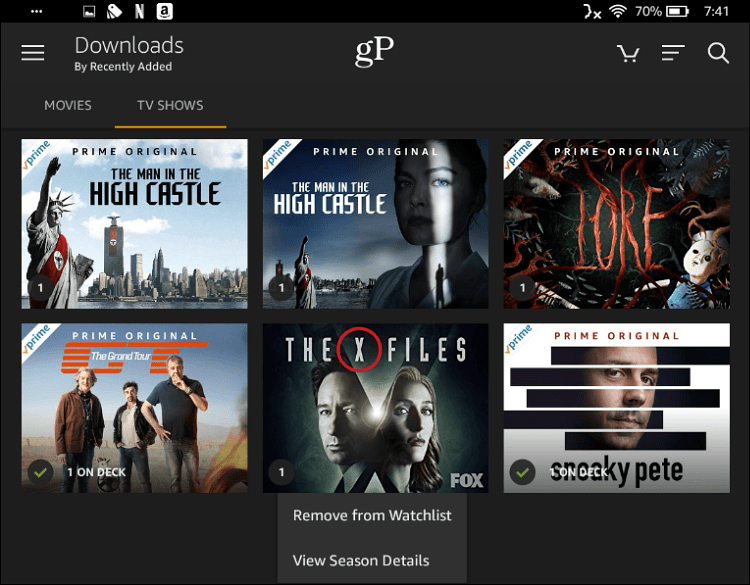
Wie auf anderen Mobilgeräten können Sie Netflix-Inhalte herunterladen auch für die Offline-Anzeige. Wenn Sie ein Netflix-Abonnent sind, starten Sie die App, suchen Sie, was Sie sehen möchten, und tippen Sie auf das Download-Symbol neben der Liste. Sie können nicht alles von Netflix herunterladen, aber es ist eine gute Menge verfügbar. Wenn Sie nur herunterladbare Inhalte durchsuchen möchten, tippen Sie in der Netflix-App auf die Menüschaltfläche und anschließend auf „Zum Herunterladen verfügbar“.
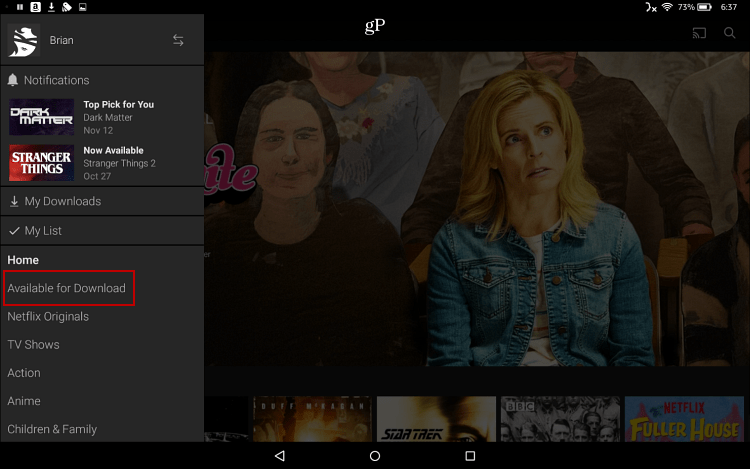
Sie können auch die Qualität der Videos verwalten, die Sie von Netflix herunterladen. Gehe zur App Einstellungen> Downloads Tippen Sie auf Videoqualität herunterladen und wählen Sie aus, ob Sie Standard- oder Hochqualität wünschen.
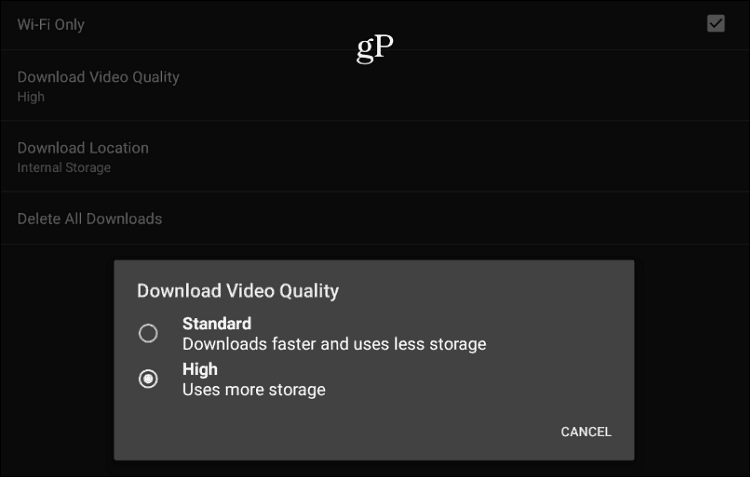
Gehen Sie zu "Meine Downloads", um zu sehen, was Sie auf Ihr Tablet heruntergeladen haben. Hier sehen Sie auch die Größe jeder Datei, anhand derer Sie entscheiden können, welche Qualitätseinstellung verwendet werden soll.
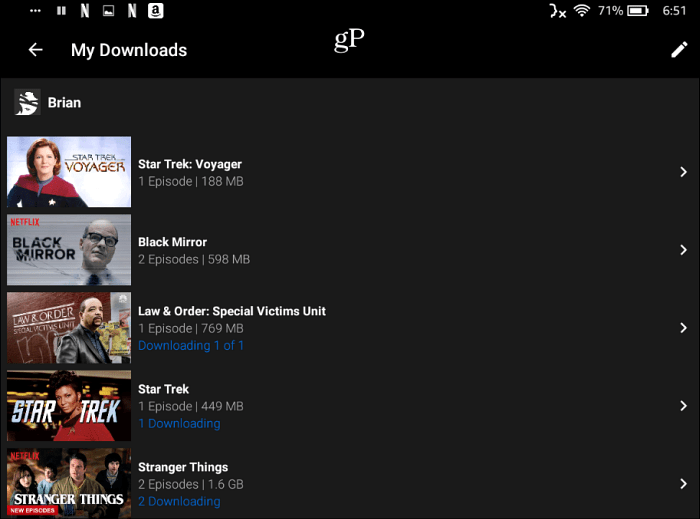
Fügen Sie mehr Speicher hinzu
Jetzt, da Sie wissen, dass Sie Tonnen von Inhalten herunterladen können, fragen Sie sich möglicherweise, wo diese gespeichert werden. Während mobile Tablets in den letzten Jahren einen Anstieg des lokalen Speichers verzeichneten, hat das Jahr 2017 zugenommen Fire HD 10 hat nur eine 32 oder 64 GB Version. Abhängig davon, wie Sie das Gerät verwenden, ist in beiden Fällen ausreichend Speicherplatz vorhanden, es sei denn, Sie möchten eine gestapelte Bibliothek Ihrer Lieblingsfilme und -fernsehshows haben. Sie können Ihren Speicherplatz erheblich erhöhen, indem Sie Installieren einer microSD-Karte.
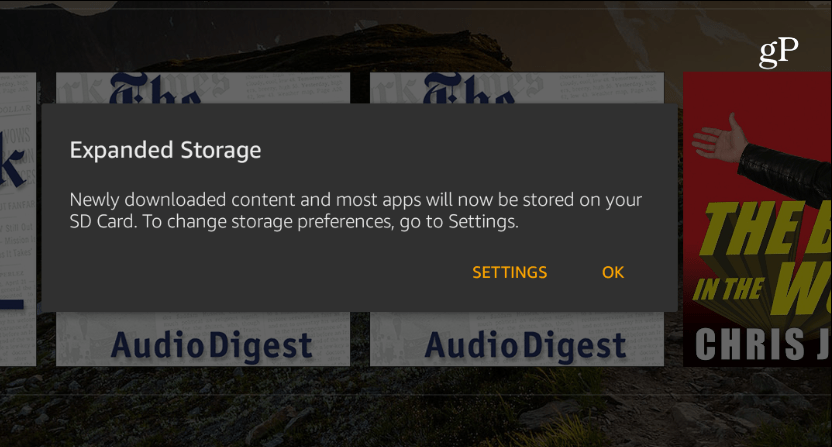
Egal wie viel lokalen Speicher Ihr Fire-Tablet hat, wenn Sie a installieren 256 GB microSD-KarteSie verfügen über zahlreiche hochwertige Videoinhalte, die Sie im Flugzeug oder zu jeder Zeit, zu der Sie offline sind, unterhalten.
Haben Sie ein Amazon Fire-Tablet? Wie viel Speicherplatz haben Sie für das Herunterladen von Multimedia-Inhalten reserviert? Hinterlasse unten einen Kommentar und erzähle uns deine Geschichte.